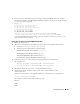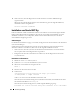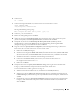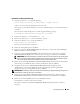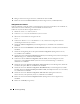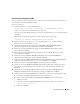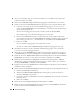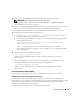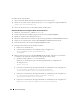Owner's Manual
190 Einrichtungsanleitung
So erhöhen Sie das CSS-Zeitlimit:
1
Fahren Sie die Datenbank und CRS auf allen Knoten bis auf einen herunter.
2
Melden Sie sich auf dem aktiven Knoten als Benutzer
root
an, und geben Sie folgenden Befehl ein:
crsctl set css misscount 120
3
Starten Sie alle Knoten neu, um die CSS-Einstellung zu übernehmen.
Starten der CRS-Ressourcen schlägt ohne Warten auf das Zeitlimit fehl
1
Melden Sie sich auf Knoten 1 als Benutzer
oracle
an.
2
Erstellen Sie für Patches und Dienstprogramme das Verzeichnis
/opt/oracle/patches
.
3
Melden Sie sich beim Oracle Metalink-Account an.
4
Öffnen Sie ein Browserfenster und rufen Sie die Oracle Support-Website
www.metalink.oracle.com
auf.
5
Führen Sie eine einfache Suche nach dem Patch
4698419
mit
x86-64
als Plattform durch.
6
Laden Sie den Patch in das Verzeichnis
/opt/oracle/patches
herunter.
7
Entpacken und extrahieren Sie die Installationsdateien.
a
Öffnen Sie ein Terminalfenster.
b
Geben Sie die folgende Zeile ein und drücken Sie die <Eingabetaste>:
unzip p4698419_10201_Linux-x86-64.zip.
cd 4698419
8
Befolgen Sie die Anweisungen in der Datei
Readme.txt
, die im Patch enthalten ist, um den Patch
zu installieren, oder führen Sie auf allen Knoten die folgenden Schritte durch:
a
Beenden Sie CRS als Benutzer
root
auf allen Knoten.
Öffnen Sie ein Terminalfenster, geben Sie den folgenden Befehl ein, und drücken Sie
die <Eingabetaste>:
crsctl stop crs
b
Geben Sie im Terminalfenster den folgenden Befehl ein, und drücken Sie die <Eingabetaste>:
mv /crs/oracle/product/10.2.0/crs/bin/crsd.bin
/crs/oracle/product/10.2.0/crs/bin/crsd.bin.orig
c
Geben Sie im Terminalfenster den folgenden Befehl ein, und drücken Sie die <Eingabetaste>:
cp /opt/oracle/patches/4770937/files/bin/crsd.bin
/crs/oracle/product/10.2.0/crs/bin
d
Geben Sie im Terminalfenster den folgenden Befehl ein, und drücken Sie die <Eingabetaste>:
chmod 555 /crs/oracle/product/10.2.0/crs/bin/crsd.bin